有iphone 的机友问,iPhone如何用iTunes安装软件,今天就教大家如何使用iTunes安装软件。
以下将以安装免费游戏Parachute Panic Lite为例子。
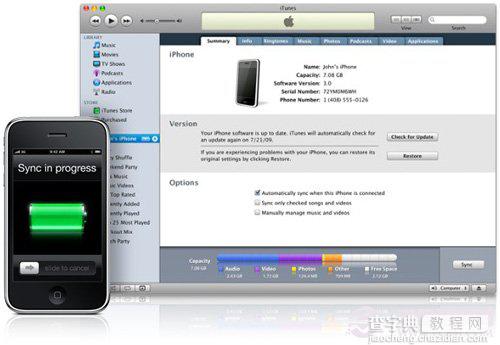
第一步:购买游戏
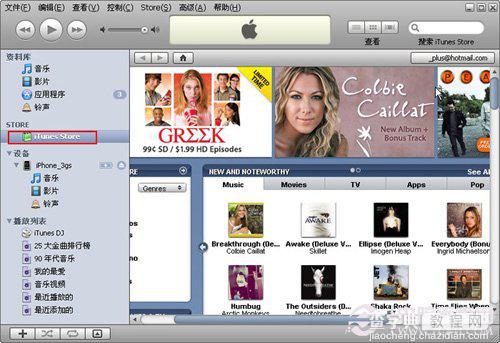
如果想在iPhone上玩游戏,首先你需要注册一个iTunes帐号(账号注册教程),然后就可以登陆iTunes来购买游戏了,打开iTunes,在左边菜单栏选择iTunes Store。
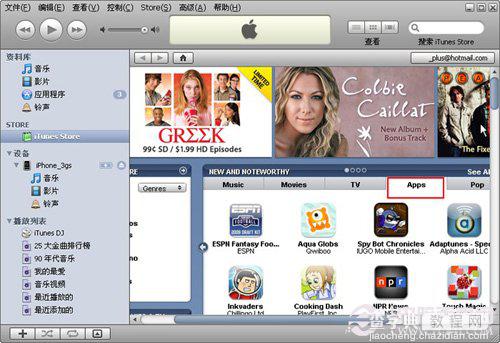
然后在右边的内容窗口找到Apps软件分类,这里就有需要我们想要的软件和游戏啦!就在这里找一款喜欢的游戏来试试吧。

找到一款免费游戏Parachute Panic Lite,点击GET APP图标购买它。
第二步:下载游戏
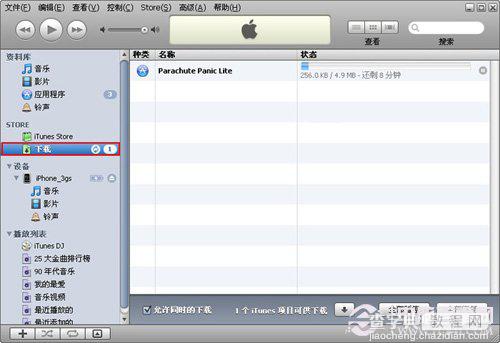
购买了这款游戏后,iTunes将自动把游戏下载到你的电脑上,在左边会出现下载栏目,我们点选后会在右边内容窗口看见下载进度。
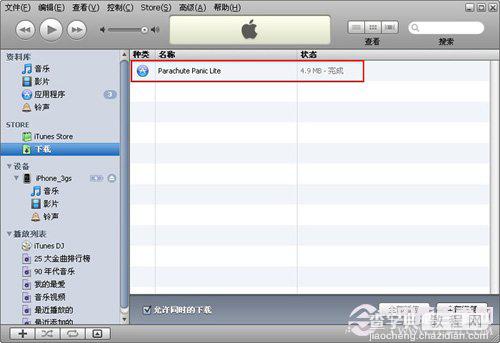
当iTunes上提示进度走完,并显示下载“完成”字样,那我们就可以下一步来安装游戏了。
第三步:安装游戏
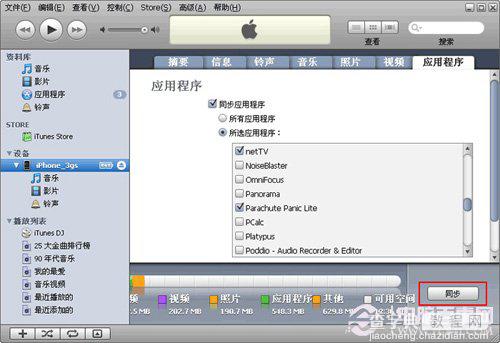
这时要用数据线联接iPhone和电脑,然后在iTunes里选择iPhone,在右边“应用程序”栏目下勾选刚才下载的游戏Parachute Panic Lite。最后点“同步”按钮,来同步安装游戏到iPhone内。如果你是用别的方式直接将ipa下载到你的电脑上(一般是已经越狱的用户),直接双击ipa文件就会加载到itunes内,在这里选择后便可同步到iPhone手机内。
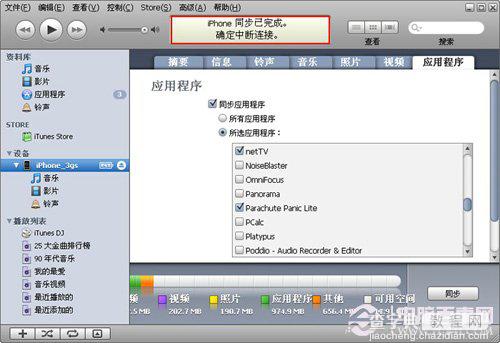
稍等片刻在同步安装完成后,就可以断开iPhone和电脑的数据线联接,游戏已经安装在iPhone上了。
第四步:开始玩游戏
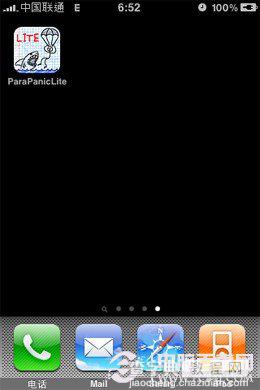
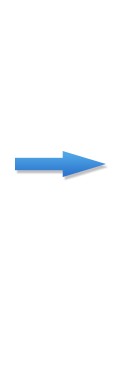
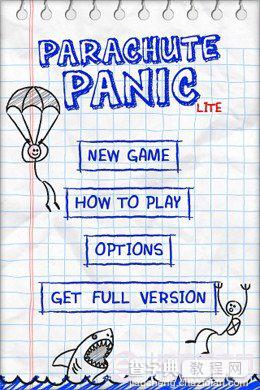
在iPhone上你将看见Parachute Panic Lite游戏图标出现在主界面,轻触游戏图标进入游戏,下面就尽情享受iPhone游戏的乐趣吧!
【iPhone如何使用iTunes安装软件以免费游戏为例】相关文章:
